Samsung Dex, lo smartphone diventa PC: buona alternativa ma non per tutti

Samsung vuole proporre un’alternativa ai notebook direttamente dai propri smartphone top di gamma, offrendo un ambiente desktop a portata di mano a patto di avere con sé le periferiche necessarie per un’esperienza di utilizzo ottimale.
di Riccardo Donati pubblicato il 13 Giugno 2019 nel canale TelefoniaSamsung
Da qualche anno ormai Samsung integra la Samsung Dex nelle proprie linee top di gamma, ossia la serie S e la serie Note. Dal Samsung Galaxy S8 è infatti disponibile questo ambiente Desktop aggiuntivo che è migliorato nel tempo. Samsung lo definisce come “un'interfaccia tramite cui puoi lavorare, guardare contenuti multimediali e giocare senza interruzioni, collegando uno schermo al proprio dispositivo mobile tramite un cavo, per utilizzarlo come un PC".
Cos’è Samsung Dex?
Samsung Dex è quindi un ambiente di lavoro Desktop basato su Android a cui è possibile accedere con il proprio smartphone Galaxy per creare un’esperienza simile a quella di un PC che gira su un sistema operativo Windows, macOS o Linux.
Cosa è necessario?
La dotazione necessaria è diminuita negli anni, inizialmente infatti era necessaria una basetta offerta da Samsung per eseguire Dex, ora invece basterà utilizzare un cavo da USB-C a HDMI per collegare il proprio smartphone Galaxy ad un monitor esterno generico. I dispositivi compatibili sono:
- Samsung Galaxy S8/S8+
- Samsung Galaxy Note 8
- Samsung Galaxy S9/S9+
- Samsung Galaxy Note 9
- Samsung Galaxy Tab S4
- Samsung Galaxy S10e/S10/S10+
Sono stati tutti aggiornati ad Android 9 Pie con la personalizzazione One UI anche per permettere il funzionamento di Dex senza ulteriori accessori inizialmente previsti.
Tuttavia, è consigliabile utilizzare alcuni prodotti in più per avere un’esperienza migliore nell’utilizzo di Samsung Dex e vedremo in seguito le motivazioni. Per utilizzare in maniera ottimale Dex, è consigliabile avere:
- Smartphone Samsung Galaxy tra quelli prima elencati (NECESSARIO)
- Monitor (NECESSARIO)
- Hub USB-C
- Alimentatore
- Cavo HDMI (NECESSARIO)
- Tastiera
- Mouse

Primo avvio e problematiche iniziali
Sarà necessario collegare tutte le periferiche che ci servono e una volta sbloccato lo smartphone, Dex si avvierà automaticamente, dando la possibilità di visualizzare ciò che è presente sul telefono su uno schermo più grande. La sensazione sarà quella di trovarsi davanti ad un computer con già la maggior parte delle applicazioni installate e quindi pronto all’uso.
Non esiste una area per personalizzare l’ambiente desktop, ma l’azienda sudcoreana mette a disposizione una sezione delle impostazioni, visibile solamente quando l’ambiente Dex è attivo, nella quale è possibile modificare qualche settaggio di input/output generale come l’uscita audio e video, la tastiera, il mouse.
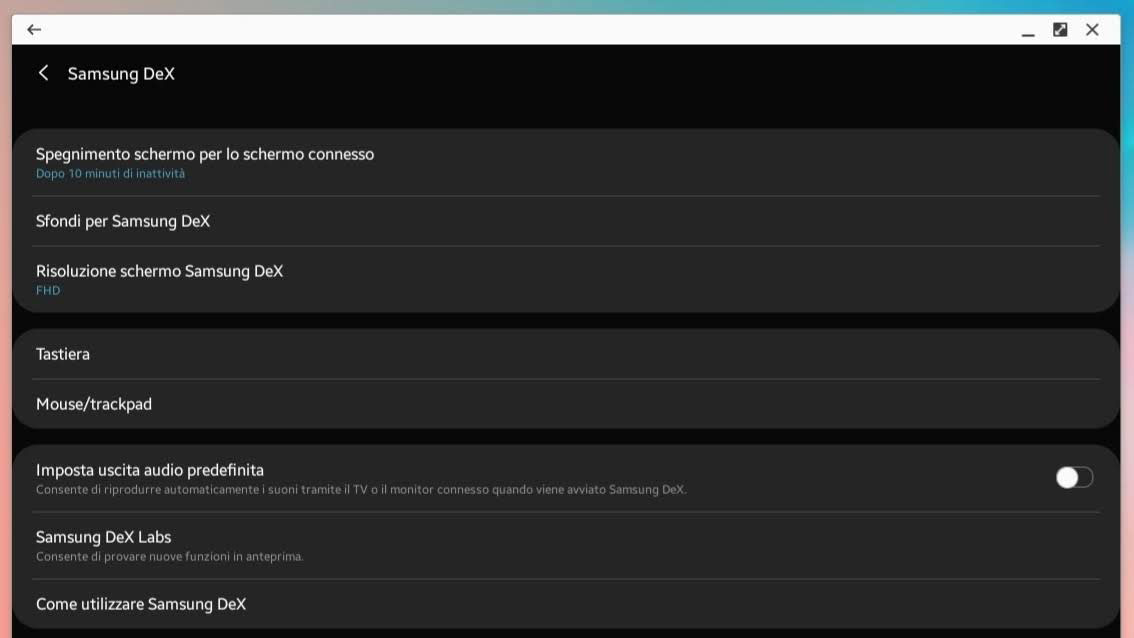
Appena avviata la Dex si riscontrano dei problemi di piccola rilevanza, alcuni facili da sistemare, altri invece sono scelte che Samsung ha implementato, modificabili solo tramite aggiornamento software.
Il primo problema è relativo alla tastiera esterna, inizialmente impostata sul layout US e quindi ciò che viene scritto al primo avvio non corrisponde con i tasti realmente digitati sulla tastiera fisica. L’impostazione per cambiare il layout della tastiera non è presente nel menù di impostazioni mostrato nell'immagine precedente, ma si trova nelle impostazioni generali dello smartphone. I passaggi per modificare il layout saranno:
Gestione generale —> Lingua e inserimento —> Tastiera fisica
Bisogna, poi, cambiare tutte le voci “TASTIERA” con il layout italiano. Nonostante il cambiamento del layout, con la tastiera che ho utilizzato (Cooler Master MasterKeys Lite L) ho avuto problemi con i tasti maggiore e minore, e tutti i simboli selezionabili con ALT.
Il secondo problema che ho riscontrato riguarda ancora la digitazione con la tastiera esterna; nelle prime battute di scrittura sui documenti si avviava anche lo schermo del Galaxy come se dovessi utilizzarlo per visualizzare il testo scritto. È una funzione attivata di default su Dex, ma è possibile disattivarla nelle impostazioni dell’ambiente Desktop: selezionare Tastiera e impostare Monitor sotto la voce ”posizione della tastiera sullo schermo”.
Altre problematiche sono state rilevate durante l’utilizzo, ma sono scelte fatte da Samsung e quindi non modificabili; di queste parleremo durante l’utilizzo generale di Samsung Dex.
Utilizzo generale di Samsung Dex
Samsung ha realizzato un ambiente Desktop molto ottimizzato, che integra alcune funzioni che troviamo negli OS più utilizzati (Windows, macOS, …). Sono presenti tutte le applicazioni scaricabili dal Play Store che vengono utilizzate in modalità mobile nonostante siano usate in un ambiente desktop, che è pur sempre simulato e non nativo. C’è comunque la possibilità di ridimensionare le finestre della maggior parte delle app che utilizzeremo, alcune invece continueranno a funzionare come se fossero sullo schermo dello smartphone, a meno che non si decida di attivare un’impostazione sviluppatore illustrata in seguito.
L’utilizzo che è stato fatto per la prova è un uso generale di Dex come se si stesse sfruttando un computer, portatile o desktop che sia. Ovviamente non può competere con componenti di livello enthusiast, ma non è neanche quello il suo target. Samsung Dex permette di svolgere la maggior parte dei compiti che il 90% degli utenti richiede ad un PC: può essere sfruttata per la stesura e la modifica di documenti, usata per un utilizzo multimediale e anche, in alcuni casi, per un utilizzo gaming. Ciò che Samsung ha cercato di riportare è stato l’ambiente che un utente, sempre in movimento, richiede: avere a portata di mano tutto il necessario su un singolo device, dando la possibilità di “viaggiare leggeri”.
Per provare Samsung DeX ho simulato una mia giornata lavorativa tipo, utilizzando gli strumenti che solitamente uso, come ad esempio Google Docs e Chrome per la pubblicazione delle news. In questi ambiti non ci sono grandi compromessi rispetto alle soluzioni per desktop, se non per alcune differenze. Come anticipato, l’applicazione Documenti di Google è pensata per mobile: non è possibile scorrere il documento attraverso lo scroll del mouse e si dovrà utilizzare il cursore di Android per spostarsi nel file.
Un uso multimediale potrebbe essere uno dei principali scopi per il quale possiate utilizzare Dex, usufruire di uno schermo più grande rispetto a quello dello smartphone soltanto collegando un cavo è una mossa vantaggiosa per la fruizione di contenuti. Vedere Netflix, o semplicemente Youtube, a schermo intero e, perché no, collegando una cassa bluetooth al nostro Galaxy migliorerà la visione del contenuto. Nelle impostazioni audio di Samsung Dex è possibile scegliere l’uscita audio che si preferisce; di default è impostata quella del telefono.

Nativamente Netflix non potrà essere visualizzato a schermo intero, è possibile però aggirare questa restrizione partecipando al progetto sviluppatori. Prime Video purtroppo non può essere utilizzato in questa modalità, speriamo che in futuro ci sia un aggiornamento che implementi la visualizzazione dei contenuti anche su Dex.
In presenza di un adattatore compatibile è possibile anche collegare una Card SD per spostare gli scatti o i video in essa presenti. In archivio è possibile copiare e spostare i file multimediali nella memoria interna dello smartphone. Tramite le applicazioni che il Play Store offre è possibile modificare le immagini per poi caricarle sui social oppure tenerle semplicemente per ricordo. Un'app interessante che Samsung consiglia è Photo Editor, permette semplicemente di ridimensionare le immagini con la risoluzione desiderata e torna molto utile in alcuni casi.Samsung Dex offre anche la possibilità di giocare a qualche famoso titolo del Play Store, a patto che i comandi touch vengano rimpiazzati da tasti sulla tastiera. Non sempre questo può accadere, giochi come Clash Of Clans o l’ultimo uscito Brawl Stars non supportano questa possibilità e Dex darà il seguente errore: ”L’applicazione … non può essere eseguita in Samsung Dex perchè è progettata per i touch screen.” Nessun problema invece per il rinomato Asphalt 9 che supporta perfettamente la tastiera. È possibile sfruttare i passaggi utilizzati per Netflix anche in questo caso, ampliando l’esperienza di gioco a tutto schermo; questo si traduce però in grafica più sgranata e meno scorrevole. Durante la prova del gioco non sono apparsi grandi lag, il gameplay è fluido e lo smartphone non scalda particolarmente.

Lo smartphone può essere utilizzato anche come secondo schermo per guardare un video o una serie TV mentre stiamo facendo qualcos’altro sul monitor principale. Questa funzione può essere sfruttata solo con la riproduzione di filmati; negli altri casi, una delle due schermate si bloccherà. Vi spiego meglio con un esempio: se nel monitor principale ho un documento aperto e nello schermo del telefono apro Instagram, non avrò la possibilità di vedere i post o le storie mentre compilo/scrivo il documento e viceversa, mentre compilo/scrivo il documento, Instagram si bloccherà senza darmi la possibilità di visualizzare le storie o il feed del social. Questo accadrà anche in una visualizzazione “multitasking” sul monitor, è una restrizione di Android che Dex si trascina, limitando quindi l’utilizzo simultaneo di alcune app.
A proposito di multitasking, non è possibile organizzare la visualizzazione delle finestre “automaticamente” come su Windows, ma abbiamo un utilizzo più simile a macOS. Nel caso volessimo avere sotto controllo più informazioni saremo noi manualmente a modificare la grandezza delle finestre.
Durante l’utilizzo di Samsung Dex sarà possibile ricevere le notifiche dello smartphone, comparirà un pop-up sulla destra che mostrerà le informazioni. Nella maggior parte dei casi questa notifica blocca l’utilizzo generale dell’ambiente desktop e si dovrà attendere la scomparsa della stessa per tornare ad usare l’applicazione, limitando il flusso di lavoro.
Per cercare le applicazioni si può utilizzare il tasto Windows che troviamo sulla maggior parte delle tastiere, questo ci mostrerà tutte le app scaricate sul nostro smartphone. È possibile usare l’opzione “Cerca” digitando il nome dell’app per avviarla, ma questo tipo di ricerca è un po’ scomoda: istintivamente scriveremo il nome dell’applicazione che stiamo cercando, la prima lettera però non verrà visualizzata; Dex probabilmente sente la prima lettera come avviso di utilizzo della funzione prima citata. Personalmente penso sia una problema molto fastidioso, nonostante ci si abitui dopo qualche utilizzo.
Durante la nostra prova non abbiamo riscontrato evidenti e ripetuti lag, qualche micro-lag ogni tanto è possibile notarlo ma non influenzerà l’uso generale dell'ambiente desktop. L’interfaccia sembra “scattosa” ma questo è dovuto più ad un fatto di animazioni secche che da un deficit nell’hardware dei dispositivi che possono sfruttare Dex. Samsung, nella sua pagina ufficiale dedicata a Samsung Dex, avvisa che eseguendo più app o giochi ad alte prestazioni su dispositivi Galaxy S8/S8+, Note 8, S9/S9+ con sistema operativo Android Pie, si potrebbero notare dei rallentamenti nelle operazioni.

Samsung negli ultimi anni ha puntato molto su Bixby, il suo assistente vocale, arrivato in lingua italiana da qualche mese, ma non sarà possibile eseguire Bixby Voice in Samsung Dex. Non sappiamo a cosa sia dovuta questa scelta che comunque sorprende visto ciò che l’azienda ha fatto per migliorarlo con l’utilizzo di un dispositivo Samsung.
Se siete programmatori o soltanto appassionati è possibile anche realizzare qualche semplice programma tramite un’app che si chiama Dcoder; le funzioni possibili non saranno molte, ma qualche script da poche linee di codice potete sempre eseguirlo. Se volessimo esplorare i meandri di Android, è possibile anche installare il terminale, l’applicazione consigliata è Termux; ovviamente non sarà possibile pretendere una varietà di utilizzo simile agli altri ambienti di lavoro (Linux e macOS in particolare).
Batteria
Sappiamo tutti che un Samsung con a bordo un processore Exynos, soprattutto se di fascia alta, non ha come punto di forza la durata della batteria, tanto meno se deve gestire un monitor e alcune periferiche collegate. Durante i test abbiamo rilevato una percentuale di scarica che si aggira intorno al 10% ogni 10-15 minuti nel caso di un utilizzo blando, un risultato mediocre ma che non consente di utilizzare per molto Samsung Dex senza poi trovarsi con la batteria scarica; vi consigliamo perciò di tenere sempre collegato alla corrente l’adattatore per sessioni prolungate di utilizzo.

Abbiamo riscontrato che il caricatore in confezione non riesce a caricare lo smartphone nel caso utilizzassimo Dex con monitor e periferiche collegate, ma mantiene una scarica lenta. Probabilmente riesce ad alimentare solo i dispositivi di input/output ma non il telefono, vi consigliamo quindi l’acquisto di un caricatore più potente se volete fare di Dex il vostro “computer” principale.
Conclusioni
Samsung Dex è un buon ambiente di lavoro che può essere adatto, anche come sistema desktop principale, alla maggior parte degli utenti che non utilizzano spesso il computer o che non necessitano di software specifici. Il suo scopo è quello di rendere a portata di mano tutto ciò di cui abbiamo bisogno e quindi è pensato soprattutto per una clientela business che deve magari fare presentazioni o semplicemente non può portarsi sempre con sé un notebook.

A nostro avviso non è una soluzione così portatile come viene descritta; alla fine dei conti se si vuole utilizzare Dex al posto di un PC, è necessario avere a portata di mano mouse, tastiera, monitor e cavi vari. Può comunque essere utilizzata in casi "estremi" con un cavo USB-C HDMI per qualche presentazione, ma questo non garantirà molta autonomia al vostro smartphone.
Samsung Dex è comunque un sistema maturo che ha però ancora bisogno di essere rodato e utilizzato da più utenti per soddisfare le necessità di tutti. Android non è un sistema pensato per questo utilizzo e, nel lungo andare, si sente.







 BOOX Note Air4 C è uno spettacolo: il tablet E Ink con Android per lettura e scrittura
BOOX Note Air4 C è uno spettacolo: il tablet E Ink con Android per lettura e scrittura Recensione Sony Xperia 1 VII: lo smartphone per gli appassionati di fotografia
Recensione Sony Xperia 1 VII: lo smartphone per gli appassionati di fotografia Attenti a Poco F7: può essere il best buy del 2025. Recensione
Attenti a Poco F7: può essere il best buy del 2025. Recensione DJI OSMO Mobile SE a 69€: il gimbal compatto che trasforma i video dello smartphone in riprese da pro
DJI OSMO Mobile SE a 69€: il gimbal compatto che trasforma i video dello smartphone in riprese da pro Scope elettriche da record su Amazon: due modelli potentissimi sotto i 120€, ecco perché piacciono così tanto
Scope elettriche da record su Amazon: due modelli potentissimi sotto i 120€, ecco perché piacciono così tanto GTA 6 a 80 euro? Take-Two frena sul prezzo e punta tutto sul valore percepito
GTA 6 a 80 euro? Take-Two frena sul prezzo e punta tutto sul valore percepito I 3 portatili più convenienti su Amazon: sono 2 tuttofare Lenovo e un HP Victus gaming con RTX 5060
I 3 portatili più convenienti su Amazon: sono 2 tuttofare Lenovo e un HP Victus gaming con RTX 5060 AirPods Pro 2 a soli 199€: su Amazon anche AirPods 4 in sconto, ecco le differenze che contano
AirPods Pro 2 a soli 199€: su Amazon anche AirPods 4 in sconto, ecco le differenze che contano 2 Smart TV 4K Hisense con doppio sconto su Amazon: sono OLED e QLED, 55" e 75", fateci un bel pensierino
2 Smart TV 4K Hisense con doppio sconto su Amazon: sono OLED e QLED, 55" e 75", fateci un bel pensierino Portatili Apple ai minimi: MacBook Pro con chip M4 a 1.648€ e Macbook Air 13 16GB7256GB, sempre M4, a 998€
Portatili Apple ai minimi: MacBook Pro con chip M4 a 1.648€ e Macbook Air 13 16GB7256GB, sempre M4, a 998€ Come mantenere Windows 10 sicuro dopo il 2025: tutto sul programma ESU
Come mantenere Windows 10 sicuro dopo il 2025: tutto sul programma ESU Finalmente è tornato su Amazon l'iPhone 16 128GB a 749€, in tutti i colori, ma ci sono anche i 16e e 16 Pro in offerta
Finalmente è tornato su Amazon l'iPhone 16 128GB a 749€, in tutti i colori, ma ci sono anche i 16e e 16 Pro in offerta Auto nuove? Per il 65% degli italiani sono troppo care, non dovrebbero costare oltre i 20.000 euro
Auto nuove? Per il 65% degli italiani sono troppo care, non dovrebbero costare oltre i 20.000 euro Droni solari Airbus volano nella stratosfera grazie alle nuove batterie al silicio: test riusciti a oltre 20 km di quota
Droni solari Airbus volano nella stratosfera grazie alle nuove batterie al silicio: test riusciti a oltre 20 km di quota Colpo da 15 milioni di dollari: chi ha rubato un carico di prodotti AMD e Apple?
Colpo da 15 milioni di dollari: chi ha rubato un carico di prodotti AMD e Apple? Elon Musk lancia l'allarme su GPT-5: 'OpenAI divorerà Microsoft'. Ma Nadella lo sfida con un sorriso
Elon Musk lancia l'allarme su GPT-5: 'OpenAI divorerà Microsoft'. Ma Nadella lo sfida con un sorriso iPhone 17 Pro sarà più costoso, ma anche più conveniente
iPhone 17 Pro sarà più costoso, ma anche più conveniente




















17 Commenti
Gli autori dei commenti, e non la redazione, sono responsabili dei contenuti da loro inseriti - infoRidendo e scherzando vai tranquilamnte a coprire una fetta piuttosto abbondante dell'home use e volendo anche small office.
Il nocciolo della questione è in primis dotare il buon android di una interfaccia standard nativa per la desktop mode che sia uguale per tutti e non sia necessario passare da app di terze parti.
A seguire anche le app devono prevedere oltre al formato standard per smartphone o tablet anche di una modalità desktop (parlo di app tipo office o fotoediting)
Mi dispiace però che nella recensione non viene fatta menzione di Linux on Dex: per chi non lo sapesse, si tratta di una distro di Ubuntu Arm64 ottimizzata per Android/Dex con installata su LibreOffice e alcuni strumenti per sviluppatori. Certo è in beta, non è perfetta a causa delle molte limitazioni quando si va ad intervenire come amministratore di sistema e non tutti gli applicativi funzionano, però si tratta pur sempre di OS desktop che gira nativamente su telefoni/tablet Android!
Mi dispiace però che nella recensione non viene fatta menzione di Linux on Dex: per chi non lo sapesse, si tratta di una distro di Ubuntu Arm64 ottimizzata per Android/Dex con installata su LibreOffice e alcuni strumenti per sviluppatori. Certo è in beta, non è perfetta a causa delle molte limitazioni quando si va ad intervenire come amministratore di sistema e non tutti gli applicativi funzionano, però si tratta pur sempre di OS desktop che gira nativamente su telefoni/tablet Android!
Io ho lo uso con s9 più basetta per s9 che è anche ventilata e lo trovo comodo. Ne ho una a casa e una in ufficio, vado inserisco e mi trovo il desktop... sono appena stato negli Stati Uniti e sono rimasto stupito di aver trovato la basetta nella sala d attesa dell albergo, e l ho trovata stra comoda... ora sembra che qualche azienda stia implementando anche dei notebook (senza hardware solo schermo tastiera pad e tanta batteria che ricarica pure il tel)... insomma per uso desktop non eccessivo l l'hardware di un top di gamma ormai è sufficiente
Link ad immagine (click per visualizzarla)
Idea nata con i Lumia 950x
Se fosse stato sviluppato era meglio la base proposta con i Lumia 950 con Windows phone, almeno era (quasi) un vero Windows.Per la portabilità c'era stata la serie "card" di PC Intel ma è "fallita" anche questa.
Per me gli "Android /PC" allo stato attuale se li possono tenere...
Per quanto riguarda Dex, si possono usare app Android e Linux (con diversi limiti e bug) in multitasking, non mi sembra poco. Capisco però le perplessità, soprattutto dal punto di vista logistico.
Concordo. Sul mio smartphone l'ho provato, carina l'idea ma non serve a molto... chi non ha più la postazione fissa (per inutilizzo) non la rifarà ora, chi l'ha già non se ne fa nulla di DEX. Una minuscola fetta di mercato potrebbe decidere di passare a DEX nel momento in cui ha già la postazione fissa e il pc vecchiotto... ma sono 4 gatti.
Detto questo, è incredibile quando ti accorgi di cosa si possa effettivamente fare con un affarino che sta in tasca.
Inutili i soliti commenti (velatamente fanboystici ma siamo abituati) di chi è arrivato prima e chi dopo. I lumia sono morti, fattene una ragione.
MS non è stata capace di farli valere, di venderli, di dare lustro al marchio... a questo mondo non conta (solo) saper fare la roba.
Una cosa del genere, con Windows, sarebbe stata mostruosamente valida se ben implementata...peccato, non ci abbiano creduto veramente.
Altrimenti li avrebbero venduti, non è che la gente compra Apple/Samsung/Huawei perché non esistono alternative, la gente compra quello che le aziende sono brave a pubblicizzare.
Devi effettuare il login per poter commentare
Se non sei ancora registrato, puoi farlo attraverso questo form.
Se sei già registrato e loggato nel sito, puoi inserire il tuo commento.
Si tenga presente quanto letto nel regolamento, nel rispetto del "quieto vivere".